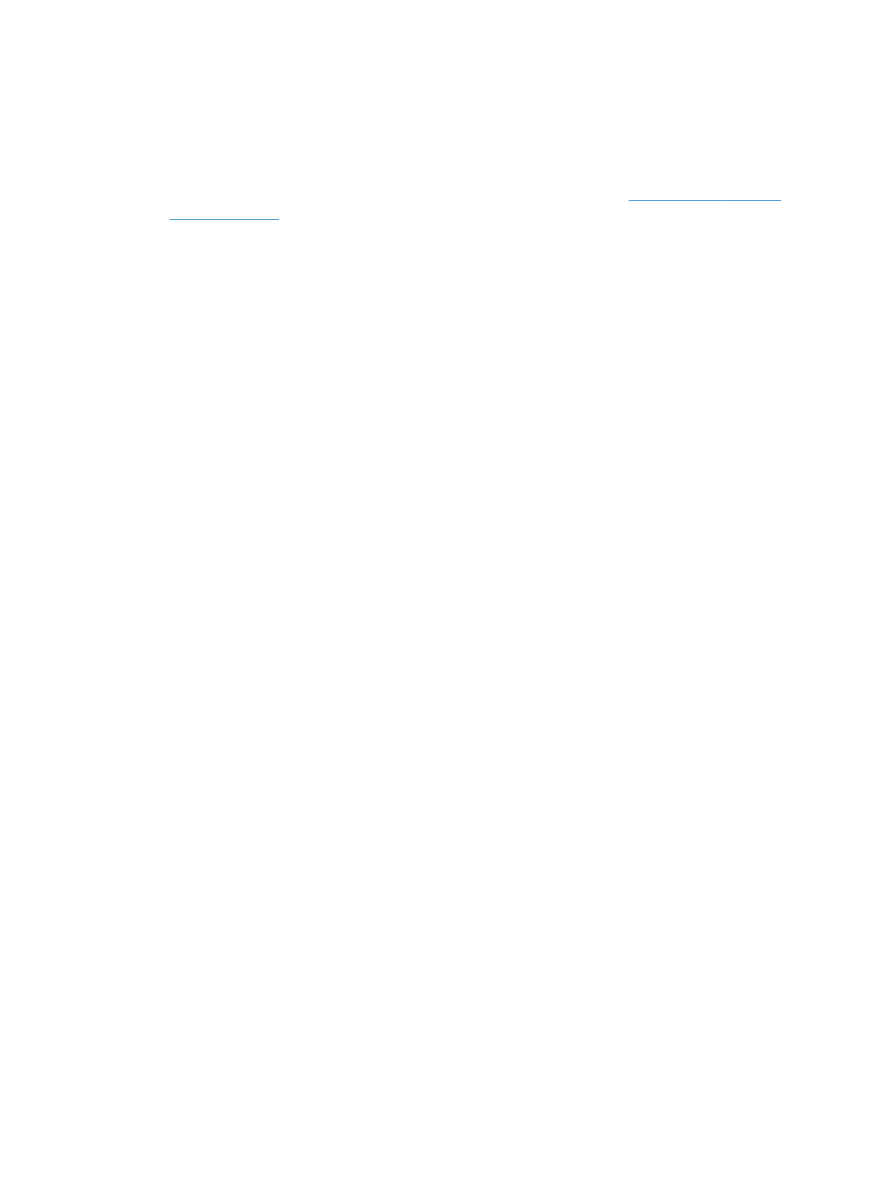
A készülék lassan nyomtat
Ha a készülék nyomtat, de lassúnak tűnik, próbálkozzon az alábbi lehetőségekkel.
1.
Győződjön meg róla, hogy számítógép megfelel az erre a készülékre vonatkozó minimális
specifikációknak. A specifikációk listája ezen a weboldalon érhető el:
www.hp.com/support/
ljmfpM521series
.
2.
Ha a készüléket beállítja bizonyos papírtípusokhoz, mint amilyen pl. a nehéz papír, a készülék
lassabban nyomtat, azért, hogy megfelelően égesse rá a festéket a papírra. Ha a papírtípus-
beállítás nem megfelelő az éppen használt papírtípushoz, módosítsa a beállítást a papírtípusnak
megfelelően.
3.
Ha a számítógép vagy a készülék vezeték nélküli hálózathoz csatlakozik, a gyenge jelminőség
vagy az interferencia okozhatja a nyomtatási feladatok késését.
200
9. fejezet Problémamegoldás
HUWW
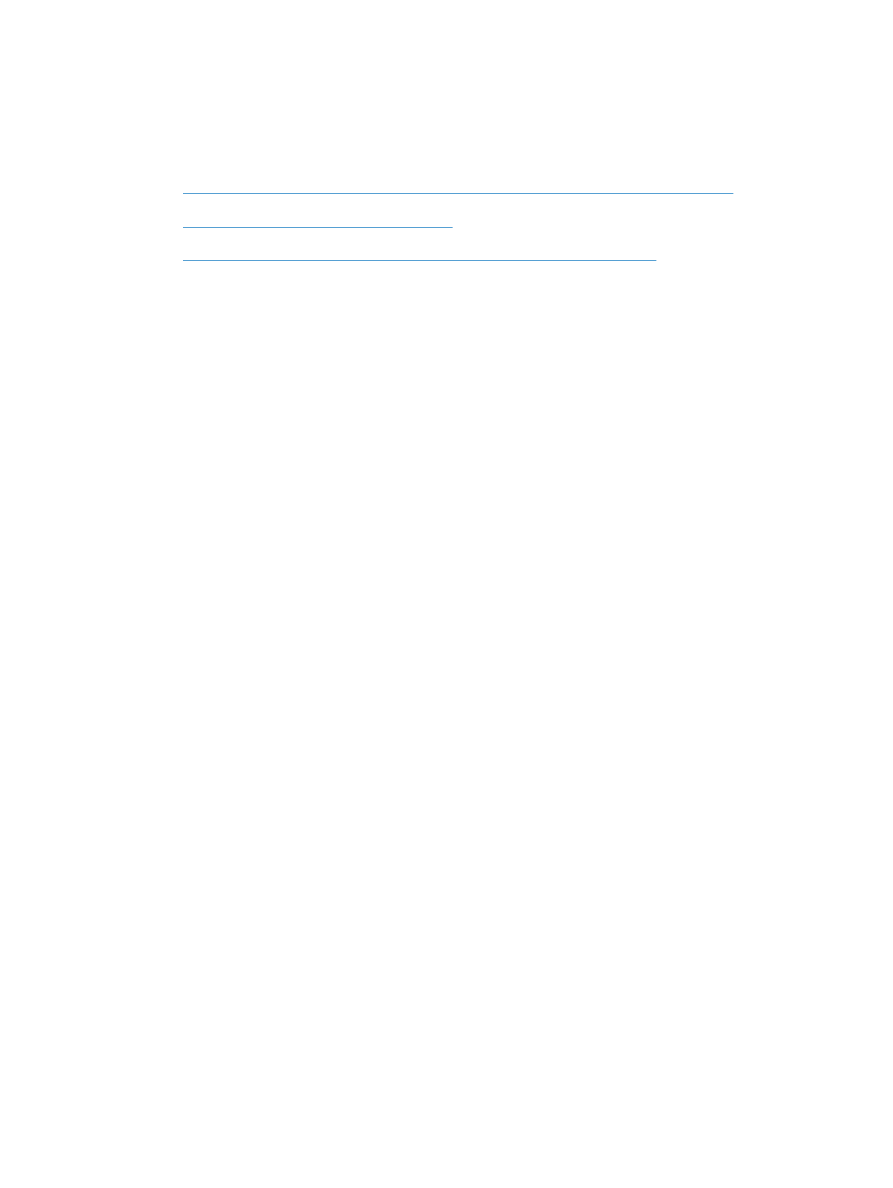
USB-portról történő, helyszíni nyomtatás
problémáinak megoldása
●
Az USB flash meghajtó menü nem nyílik meg az USB flash meghajtó behelyezésekor
●
A fájl nyomtatása az USB-tárról sikertelen
●
A nyomtatni kívánt fájl nem jelenik meg az USB flash meghajtó menüben
Az USB flash meghajtó menü nem nyílik meg az USB flash
meghajtó behelyezésekor
1.
Előfordulhat, hogy olyan USB-tárat vagy fájlrendszert használ, amelyet a készülék nem támogat.
Mentse el a fájlokat FAT fájlrendszert használó, szabványos USB-tárra. A készülék a FAT12,
FAT16 és FAT32 USB-tárolótartozékokat támogatja.
2.
Ha egy másik menü már meg van nyitva, zárja be, majd csatlakoztassa újra az USB-tárat.
3.
Lehet, hogy az USB-tárnak több partíciója van. (Egyes USB flash meghajtókat gyártó cégek olyan
szoftvereket telepítenek a tartozékra, amelyek CD-hez hasonló partíciókat hoznak létre.) Formázza
újra az USB flash meghajtót a partíciók eltávolításához, vagy használjon másik USB flash
meghajtót.
4.
Előfordulhat, hogy az USB-tár több energiát igényel, mint amennyit a készülék biztosítani tud.
a. Távolítsa el az USB-tárat.
b. Kapcsolja ki, majd ismét be a készüléket.
c.
Használjon olyan USB-tárat, amely kisebb teljesítményt vesz fel vagy saját tápegysége van.
5.
Lehet, hogy az USB-tár nem fog megfelelően működni.
a. Távolítsa el az USB-tárat.
b. Kapcsolja ki, majd ismét be a készüléket.
c.
Próbálja újra a nyomtatást egy másik USB-tárról.
A fájl nyomtatása az USB-tárról sikertelen
1.
Ellenőrizze, hogy van-e papír a tálcában.
2.
Nézze meg, hogy van-e hibaüzenet a kezelőpanelen. Ha a lap elakadt a készülékben, szüntesse
meg az elakadást.
HUWW